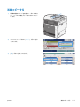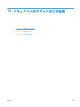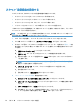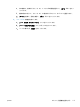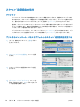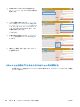HP LaserJet Enterprise M4555 MFP Series-User's Guide
Table Of Contents
- 製品の基本情報
- コントロール パネルのメニュー
- Windows 用ソフトウェア
- Mac でのプリンタの使用
- 接続
- 用紙および印刷メディア
- サプライ品の管理
- 印刷タスク
- Windows で印刷ジョブをキャンセルする
- Windows での基本的な印刷タスク
- Windows でのその他の印刷タスク
- スリープ復帰時 USB 印刷
- コピー
- ドキュメントのスキャンおよび送信
- ファックス
- ファックス機能を設定する
- ファックスの設定
- ファックスを使用する
- ファックスの問題の解決
- 管理と保守
- 問題の解決
- サプライ品とアクセサリ
- サービスおよびサポート
- 製品の仕様
- 規制に関する情報
- 索引

ジョブ作成モードを使用する
ジョブ作成機能を利用すれば、複数の原稿セットを 1 つのコピー ジョブにまとめることができま
す。また、文書フィーダに一度にセットしきれない量の原稿をコピーすることもできます。
1. 原稿を文書フィーダに上向きにセットするか、または、スキャナ ガラス上に下向きにセットし
ます。
2. コントロール パネルの [コピー] ボタンをタッチします。
3. スクロールして [ジョブ作成] メニューをタッチします。
4. [ジョブ作成オン] ボタンをタッチします。
5. [OK] ボタンをタッチします。
6. 必要に応じて、コピー オプションを選択します。
7. [開始
] ボタンをタッチします。各ページのスキャンが完了すると、コントロール パネルに、
続きのページをセットするよう要求するメッセージが表示されます。
8. ジョブに複数のページがある場合、次のページをセットして、[スキャン] ボタンをタッチしま
す。
プリンタには、一時的にスキャンしたページがすべて保存されます。[完了] ボタンをタッチし
て、コピーの印刷を終了します。
JAWW
ジョブ作成
モードを使用する
173